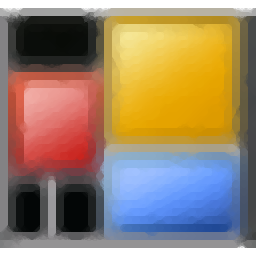小y图片批量压缩工具批量压缩图片的方法
- 时间:2021-02-19 10:19
- 来源:下载吧
- 编辑:longnian
小y图片批量压缩工具是一款非常专业的图片压缩软件,该软件体积小巧,无需安装就能直接打开,可以帮助用户对多张图片进行一键压缩,功能十分强大。相信很多朋友的电脑中都保存有大量的图片文件,这些文件是比较占用电脑内存的,如果我们想要给电脑腾出更多的磁盘空间,而又不想删除图片,这就可以使用这款软件对图片进行批量压缩处理。鉴于很多朋友不会对其操作,那么接下来小编就给大家详细介绍一下小y图片批量压缩工具批量压缩图片的具体操作方法,有需要的朋友可以看一看。
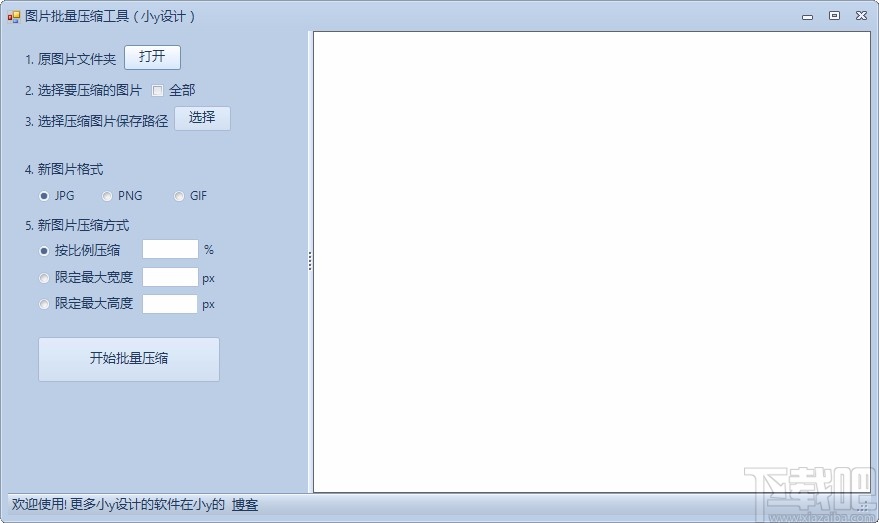
方法步骤
1.首先打开软件,我们在界面左上方找到“打开”按钮,点击该按钮就可以打开文件添加页面。
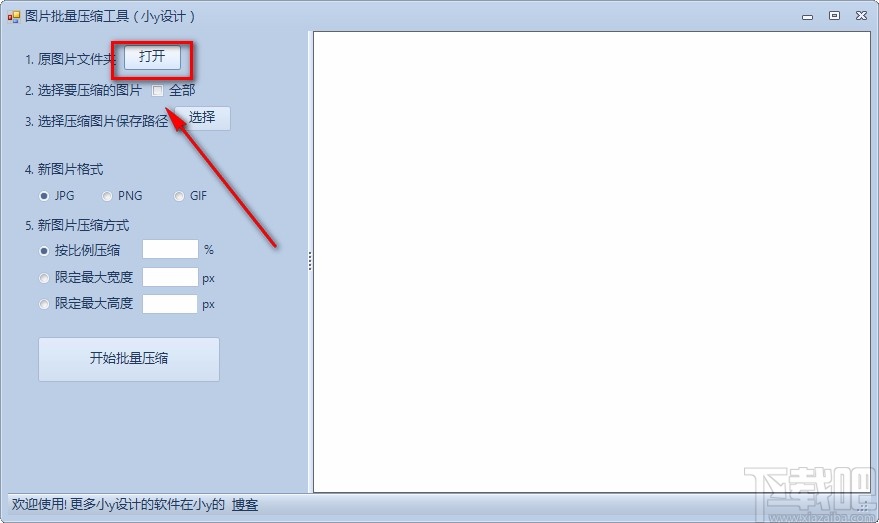
2.接着在文件添加页面中,我们将需要压缩的图片所在文件夹选中,再点击页面右下角的“选择文件夹”按钮即可。
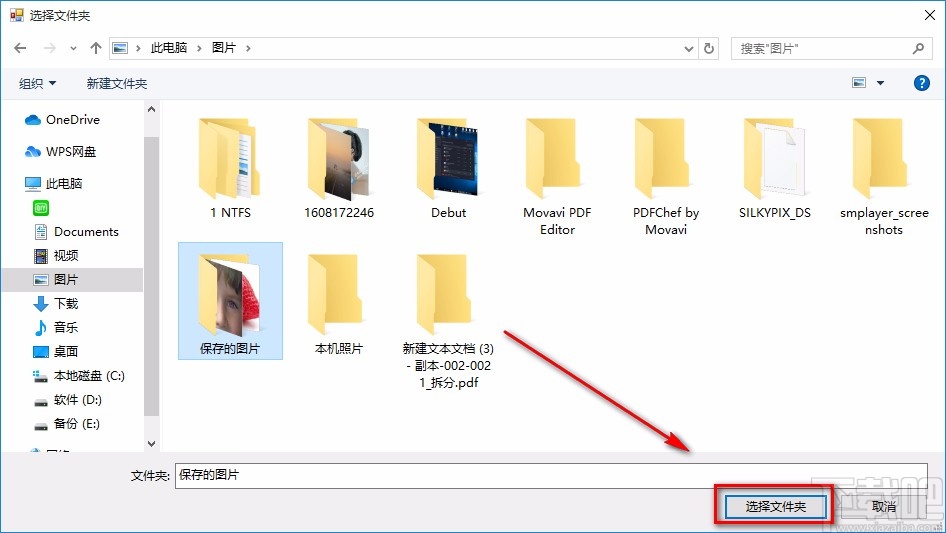
3.将图片文件添加到软件后,我们可以在界面左侧勾选“全部”选项,将文件夹中的全部图片选中;也可以在界面上勾选需要压缩的图片文件。
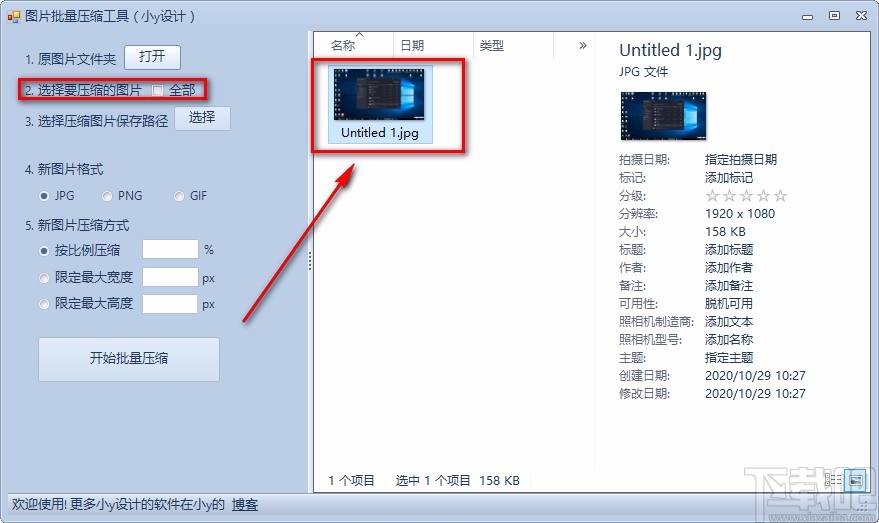
4.然后在界面左上方找到“选择”按钮,我们点击该按钮,界面上就会出现一个浏览文件夹窗口。
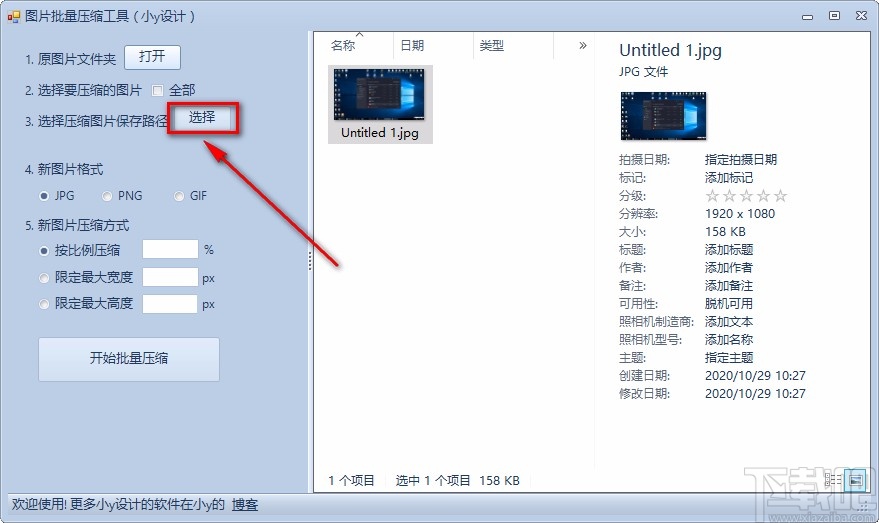
5.在浏览文件夹窗口中,我们将文件的保存位置选中后,再点击窗口底部的“确定”按钮就可以了。
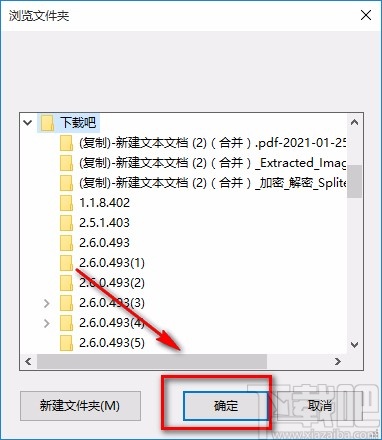
6.接下来在界面左侧找到“新图片格式”选项,我们根据自己的需要,在该选项下方设置压缩后的图片格式。
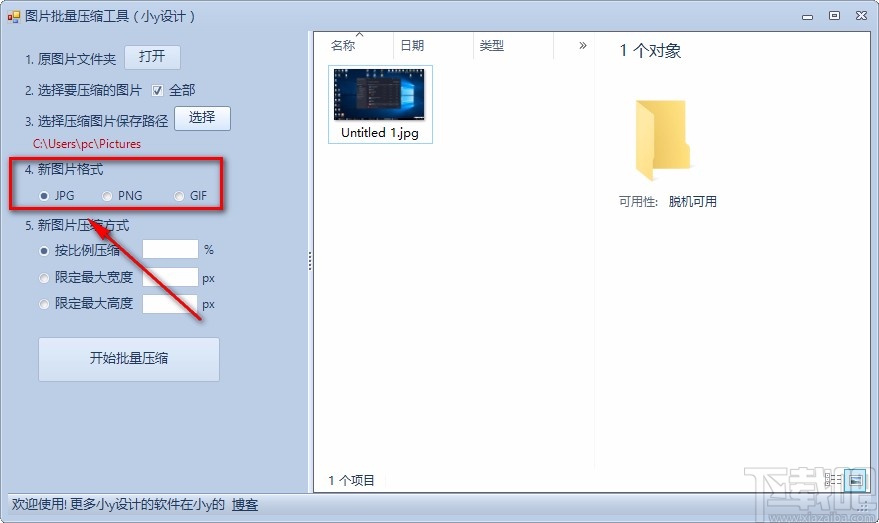
7.随后在界面左侧找到“新图片压缩方式”选项,我们根据自己的需要在其下方选择压缩方式,并在对应方式后面的文本框中输入相应的数值。
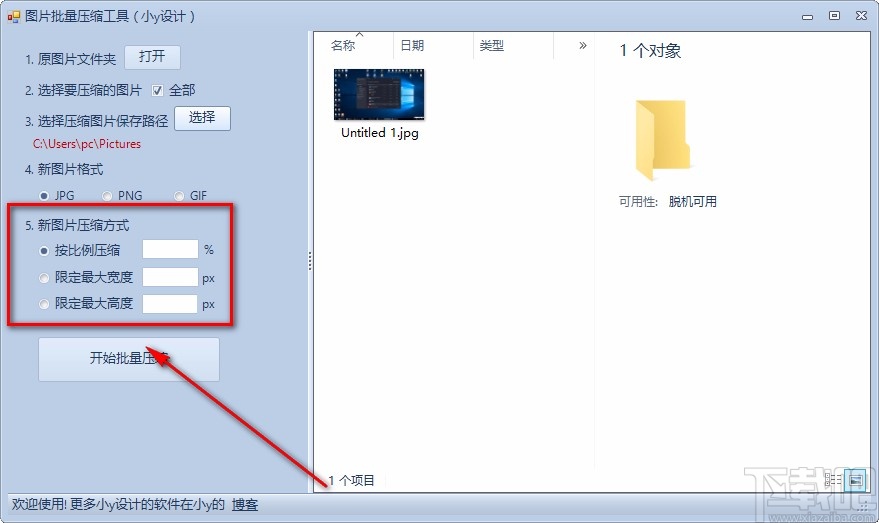
8.完成以上所有步骤后,我们在界面左下方找到“开始批量压缩”按钮,点击该按钮就可以开始批量压缩图片文件了。
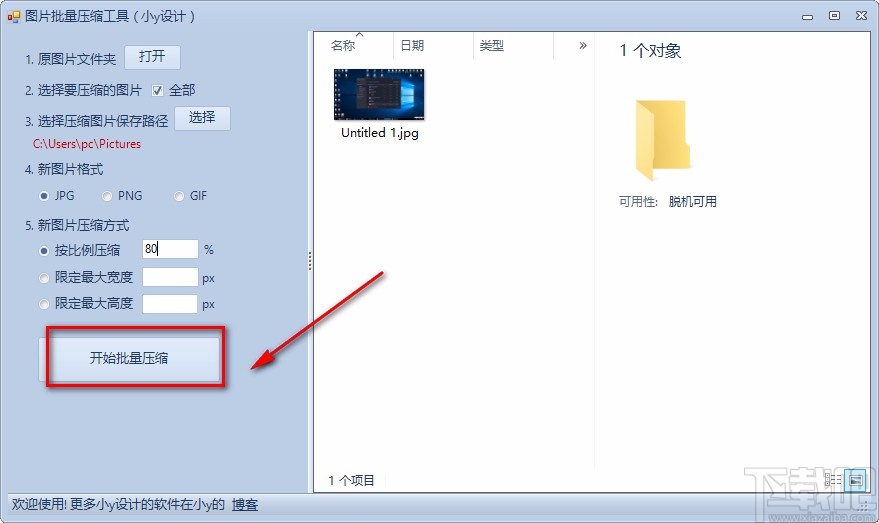
9.图片文件压缩完毕后,我们在界面左下方可以看到“完成压缩”的提示字样,如下图所示,大家可以作为参考。
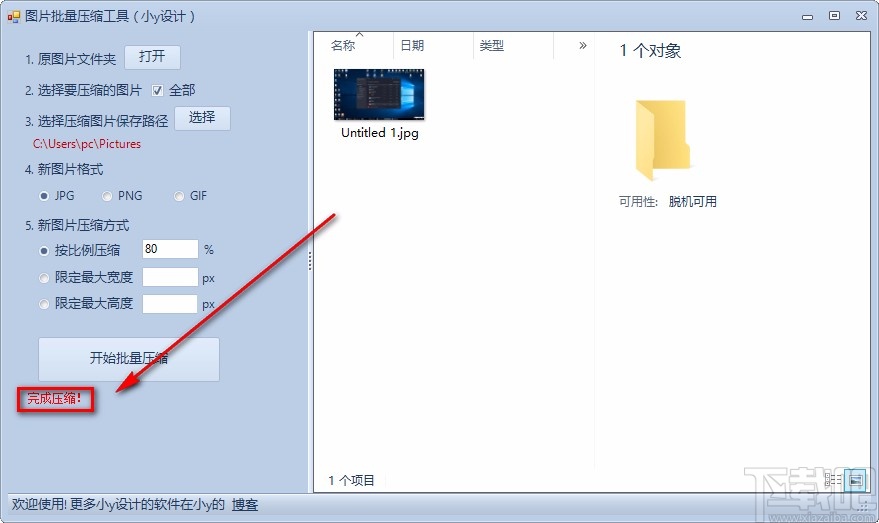
以上就是小编给大家整理的小y图片批量压缩工具批量压缩图片的具体操作方法,方法简单易懂,有需要的朋友可以看一看,希望这篇教程对大家有所帮助。
最近更新
-
 淘宝怎么用微信支付
淘宝怎么用微信支付
淘宝微信支付怎么开通?9月5日淘宝公示与微信
- 2 手机上怎么查法定退休时间 09-13
- 3 怎么查自己的法定退休年龄 09-13
- 4 小红书宠物小伙伴怎么挖宝 09-04
- 5 小红书AI宠物怎么养 09-04
- 6 网易云音乐补偿7天会员怎么领 08-21
人气排行
-
 腾讯视频qlv格式转换成mp4图文教程(附一键转换工具)
腾讯视频qlv格式转换成mp4图文教程(附一键转换工具)
腾讯视频下载的视频格式为qlv,虽然无法通过格式工厂等视频格式转
-
 爱剪辑怎么给视频加字幕(超简单教程)
爱剪辑怎么给视频加字幕(超简单教程)
曾几何时给视频加字幕是一项非常专业的工作,不仅要用会声会影、
-
 秒拍视频怎么下载 秒拍视频下载到电脑教程
秒拍视频怎么下载 秒拍视频下载到电脑教程
秒拍视频因为有很多明星的自拍视频,以及其他各种视频还是非常火
-
 爱剪辑如何给视频打马赛克图文教程
爱剪辑如何给视频打马赛克图文教程
爱剪辑是一款免费易用的视频剪辑软件,那给视频打马赛克肯定是相
-
 3dmax如何安装?3dsmax2015超详细安装教程
3dmax如何安装?3dsmax2015超详细安装教程
3dmax如何安装?3dsmax2015是3dsmax系列目前的版本,不少3dsmax用
-
 Photoshop CS6 请卸载并重新安装该产品解决办法
Photoshop CS6 请卸载并重新安装该产品解决办法
安装完PhotoshopCS6后,打开失败提示:“请卸载并重新安装该产品
-
 照相馆照片照片处理软件 照相馆用的软件介绍
照相馆照片照片处理软件 照相馆用的软件介绍
很多朋友都在好奇照相馆用的都是什么软件?不仅可以裁剪寸照,还
-
 爱剪辑怎么调节视频速度 视频速度放慢/加快方法
爱剪辑怎么调节视频速度 视频速度放慢/加快方法
爱剪辑的调节视频速度功能,支持将视频速度调慢,将视频速度调快
-
 PS显示“不能完成请求因为程序错误”解决方法
PS显示“不能完成请求因为程序错误”解决方法
PS显示“不能完成请求因为程序错误”解决方法。大家在使用PS的时
-
 CAD字体显示问号怎么办 CAD打开文件字体显示问号怎么办
CAD字体显示问号怎么办 CAD打开文件字体显示问号怎么办
由于CAD至今出过N多个版本,而且还有相互之间的外挂软件,不同版